
「agoda(アゴダ)で領収書はどうやって発行するの?」
上記の疑問を全て解消します。
当ページでは、agodaで予約した宿泊利用分の領収書発行方法についてわかりやすく解説します。
支払い方法によって領収書の発行方法や形式が異なるため、しっかりとご確認ください。
agodaの領収書の発行方法は2つ
- 事前支払いの場合:agodaマイページから自分で発行する
- 現地払いの場合:宿泊施設で発行してもらう
agodaの領収書の発行方法は上のとおり。
支払い方法によって発行方法と形式が異なります。
事前支払いの場合は、agodaのロゴが入った領収書です。
現地払いの場合は、宿泊施設が用意している領収書です。
もし、領収書の形式にこだわりがある場合、欲しい領収書の形式に合わせて、支払い方法を選ぶ必要があります。
それぞれ詳しく解説します。
事前支払いの場合:agodaマイページから自分で発行する手順(アプリからも手続き可能)
下の手順で進めます。
agodaのアプリでも同様の手順で進められます。
- agoda
のマイページにログイン
- ログイン後に「予約照会」ボタンを押す
- 領収書を発行したい宿泊分の「詳細を開く」ボタンを押す
- 「電子領収書をEメールで送信する」ボタンを押す
- 「宛名」「メールアドレス」「住所」を入力
- PDFの領収書がメール届く
※紙の領収書が必要な場合は自分で印刷する
図解入りで細かくご紹介します。
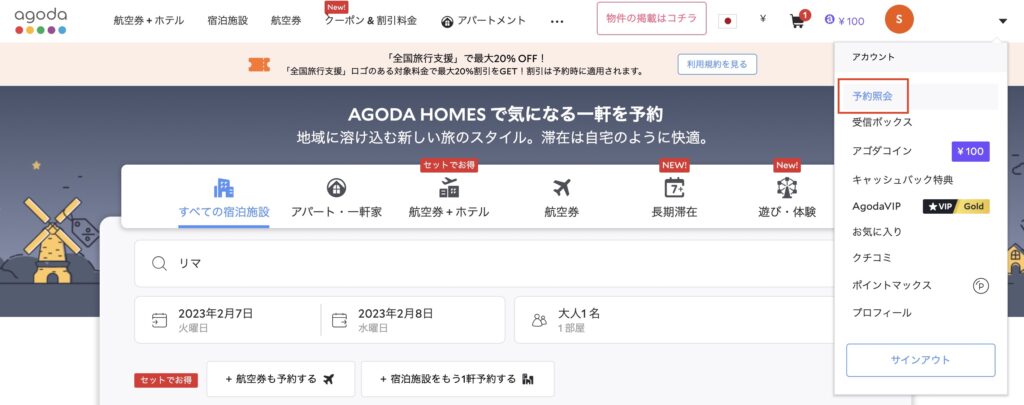
agodaのマイページにログインし「予約照会」ボタンを押す。
>> agoda
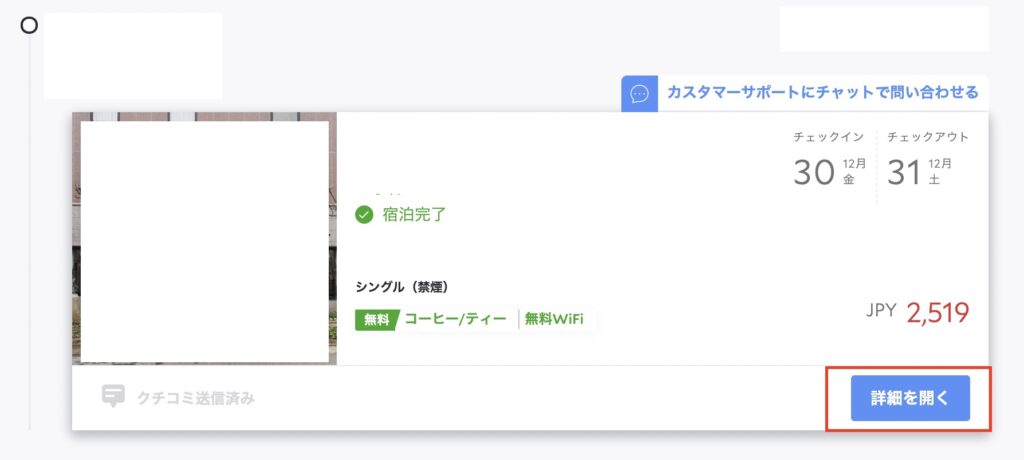
領収書を発行したい予約分の「詳細を開く」ボタンを押す。
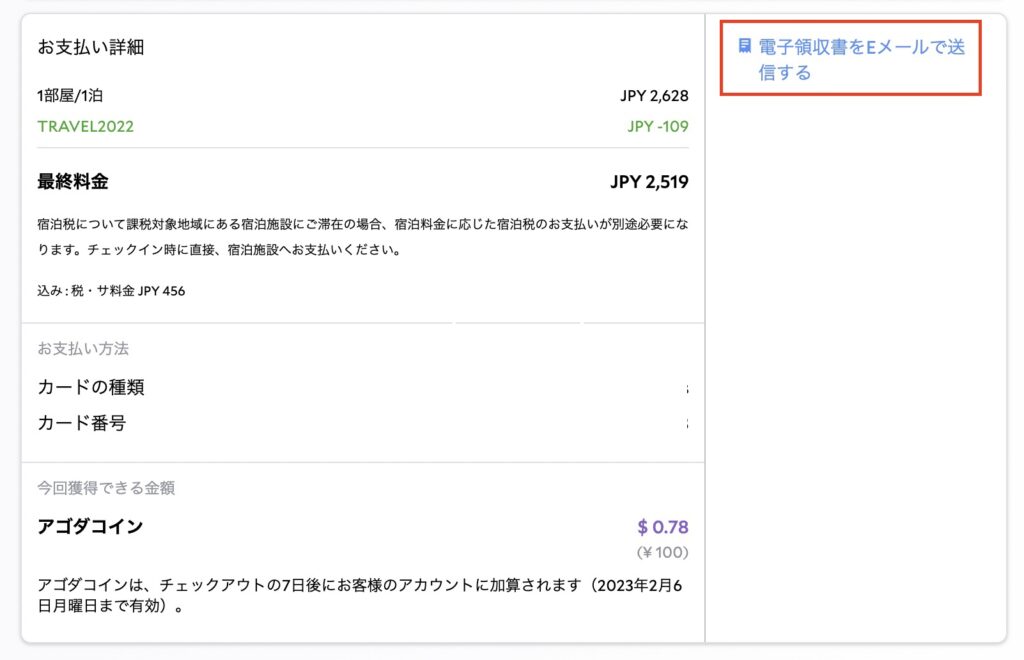
お支払い詳細項目まで画面下に進み「電子領収書をEメールで送信する」ボタンを押す。
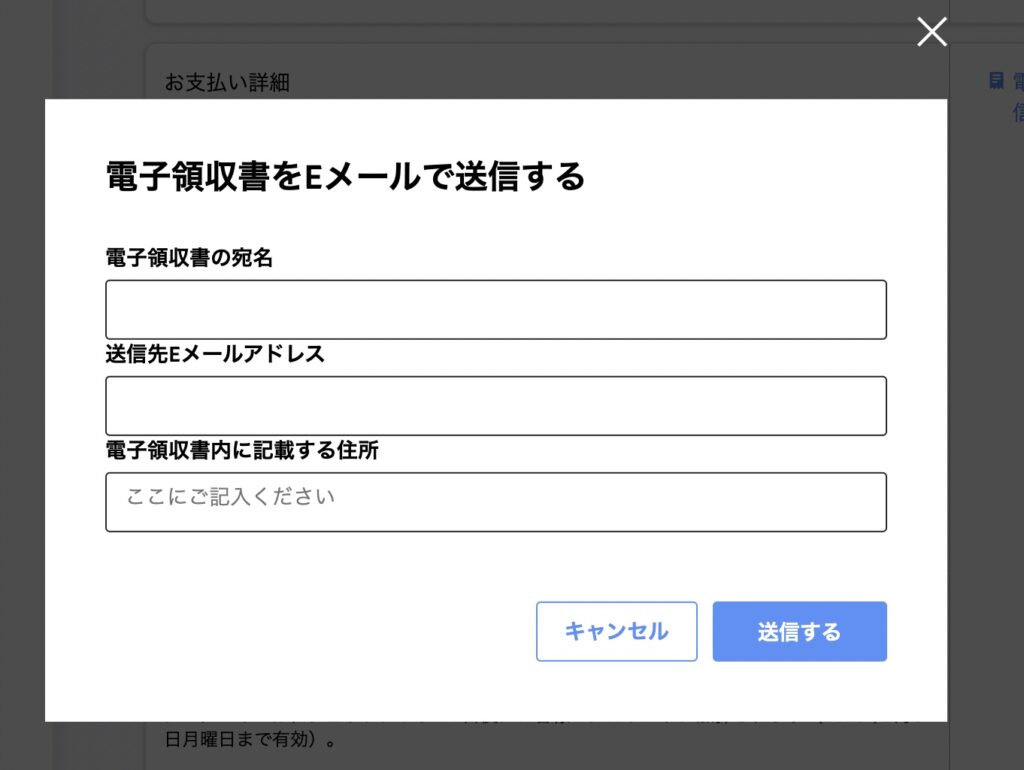
「電子領収書の宛名」「送信先Eメールアドレス」「電子領収書内に記載する住所」を入力し「送信する」ボタンを押す。
宛名や住所はアカウント情報と異なっても問題ありません。
会社名を入れたい場合は会社名でも可能。
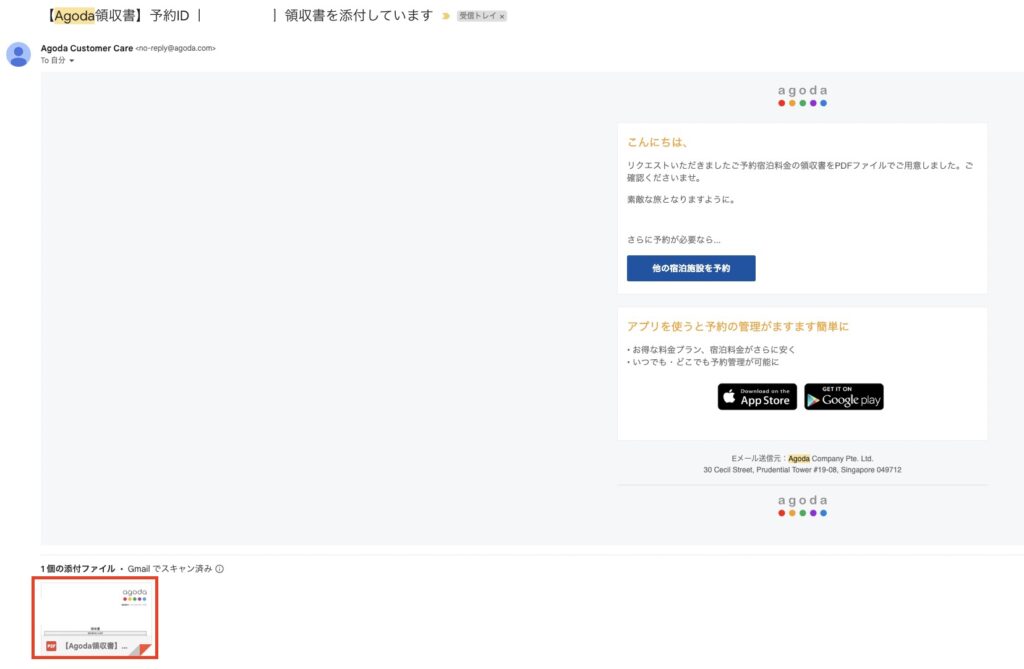
「送信先Eメールアドレス」で入力したメールアドレス宛に
【Agoda領収書】予約ID[・・・・・・]領収書を添付しています
というタイトルのメールが届きます。
メールを開くと、PDFデータの添付ファイルが届いているので開きます。
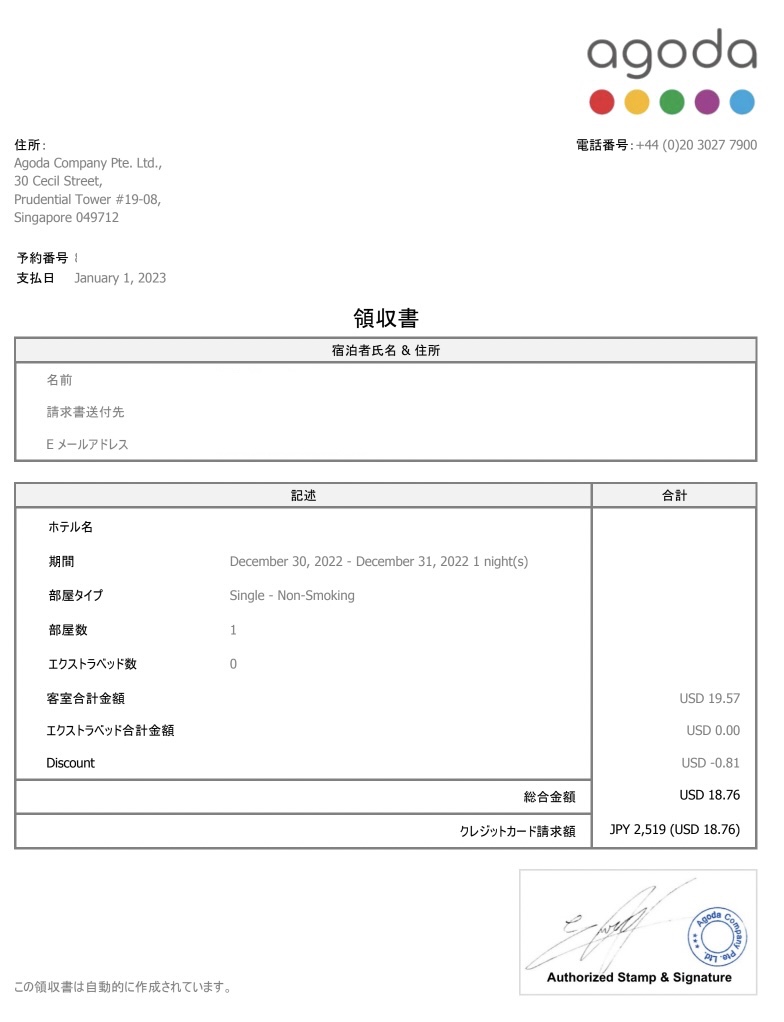
上記画像のような領収書が確認できます。
紙の領収書が必要な場合は自分で印刷します。
現地払いの場合:宿泊施設で発行してもらう
現地払いを選んだ場合、チェックイン後に宿泊施設で料金支払いの際に直接発行してもらいます。
「領収書が欲しい」と伝えないと発行してくれないので、リクエストしてください。
直接発行してもらう際は、宛名などを聞かれるので、名刺などを提示するとスムーズです。
agodaの領収書発行に関するよくある質問
まとめ
agodaでは領収書の発行が簡単に行えます。
ただし、支払い方法よって発行方法や形式が異なるため、状況に合わせた手順で発行が必要です。
なお、agodaでお得に予約できる割引情報を下の記事で随時更新してまとめているので、ぜひブックマークしてお役立ていただけたら幸いです。
>> agoda割引クーポン・プロモーションコード・キャンペーン・セールまとめ





支払い方法-300x169.png)



コメント